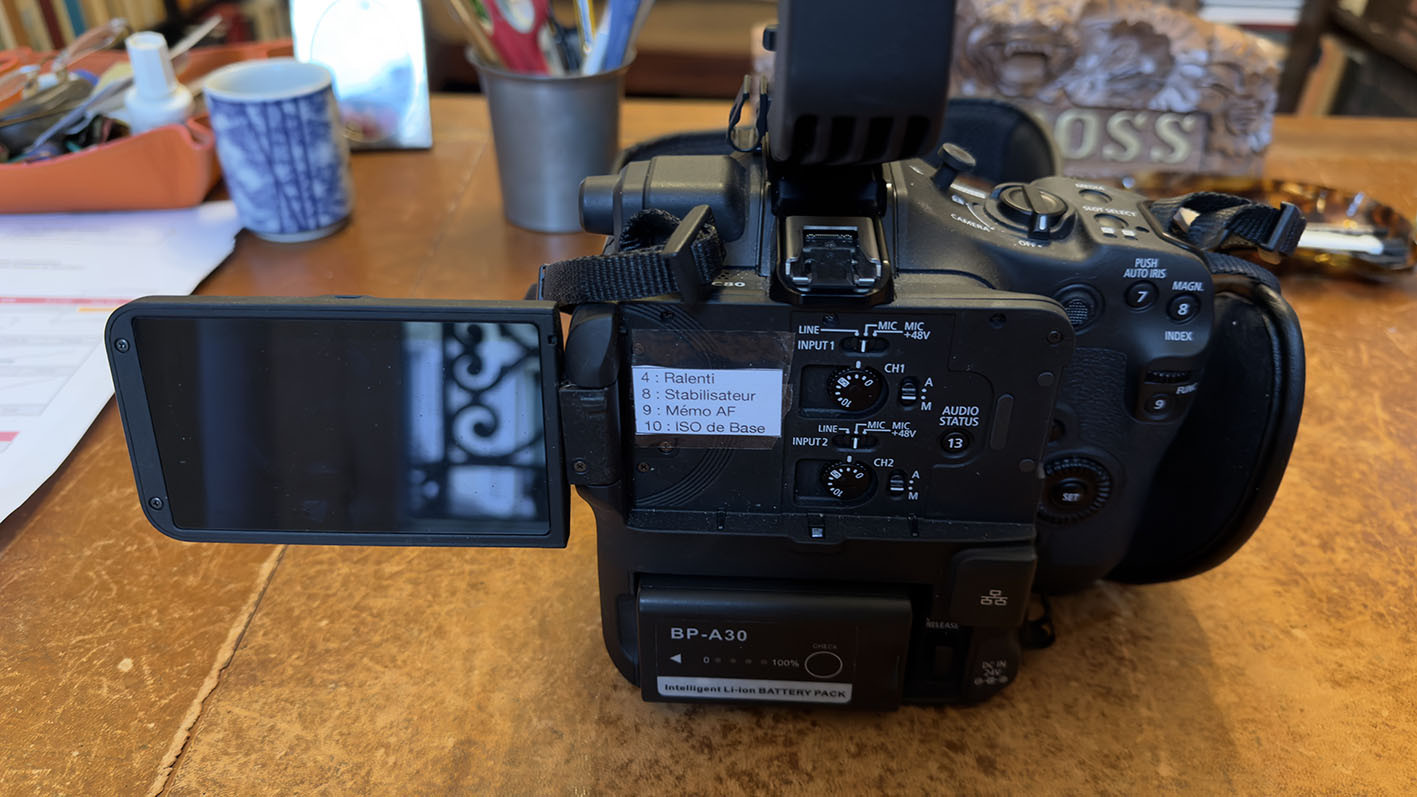Rejeter la notice
Ateliers Live Resolve - Formez-vous en ligne tous les mois avec Forest !
Faites rapidement évoluer la qualité de vos étalonnage avec nos ateliers mensuels de 3h.
Toutes les infos
Toutes les infos
Créer petite vidéo à partir d'images fixes
Discussion dans 'Adobe Premiere Pro' créé par econsumer, 14 Mai 2007.
Tags:
Page 2 sur 2
Page 2 sur 2
Chargement...
- Discussions similaires - Créer petite vidéo
-
- Réponses:
- 22
- Nb. vues:
- 959
-
- Réponses:
- 2
- Nb. vues:
- 251
-
- Réponses:
- 7
- Nb. vues:
- 389
-
- Réponses:
- 3
- Nb. vues:
- 443
-
[CommentFaire?] Créer preset composition fusion
- Réponses:
- 7
- Nb. vues:
- 546